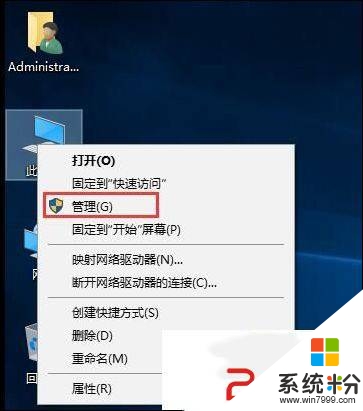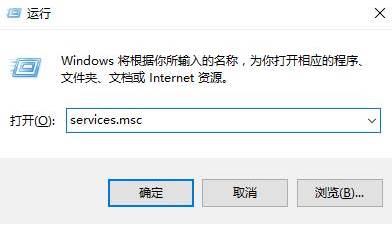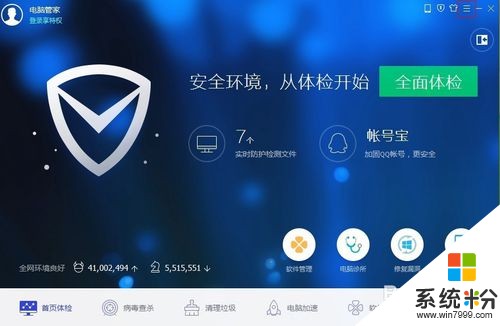请问如何设置阻止电脑自动更新
提问者:小魔女echo | 浏览 次 | 提问时间:2017-02-22 | 回答数量:3
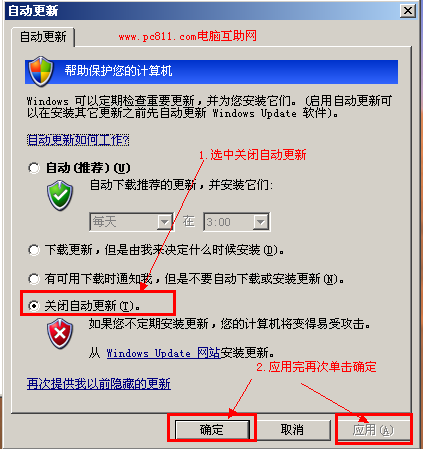 你好!很高兴为你解答,左下角"开始"--"设置"--"控制面板"--"自动更新",看到"关闭自动更新"了吗?点下它,再"确定".这样它就不自动更新了.试试,不难的..
你好!很高兴为你解答,左下角"开始"--"设置"--"控制面板"--"自动更新",看到"关闭自动更新"了吗?点下它,再"确定".这样它就不自动更新了.试试,不难的..
已有3条答案
eelehe1w15ztkl
回答数:121405 | 被采纳数:208
2017-02-22 08:44:48
你好!很高兴为你解答,左下角"开始"--"设置"--"控制面板"--"自动更新",看到"关闭自动更新"了吗?点下它,再"确定".这样它就不自动更新了.试试,不难的..
赞 12140
xypwuhu
回答数:3822 | 被采纳数:0
2017-02-22 10:07:31
阻止系统自动更新一般进入控制面板中的windows update 中设置,下面是所需要的工具及操作步骤:
工具:windows系统的电脑一台
电脑开机后点击右下方开始键,进入后选择“控制面板”进入,如下图;
进入控制面板后点击“windows update ”,如下图;
进入“windows update ”设置中选择左侧的“更改设置”,如下图;
进入后在“重要更新”那里选择“从不检查更新”最后点击下方的“确定”如下图;
点击“确定”后“重要更新”那里就是“从不检查更新(不推荐)”选项,这样系统就不会总是自己更新,影响自己的正常使用。
工具:windows系统的电脑一台
电脑开机后点击右下方开始键,进入后选择“控制面板”进入,如下图;
进入控制面板后点击“windows update ”,如下图;
进入“windows update ”设置中选择左侧的“更改设置”,如下图;
进入后在“重要更新”那里选择“从不检查更新”最后点击下方的“确定”如下图;
点击“确定”后“重要更新”那里就是“从不检查更新(不推荐)”选项,这样系统就不会总是自己更新,影响自己的正常使用。
赞 382
骑车de萤火虫
回答数:16806 | 被采纳数:52
2017-02-23 10:04:33
禁止Windows7/8系统自动更新驱动程序的方法
步骤:
1、开始 - 运行(输入gpedit.msc)- 确定或者回车,打开本地组策略编辑器;
2、在打开的本地组策略编辑器窗口,我们依次展开:计算机配置 - 管理模板 - 系统;
3、在系统展开项中找到:设备安装 - 设备安装限制,并左键点击:设备安装限制;
4、在设备安装限制对应的右侧窗口,找到:禁止安装未由其他策略设置描述的设备,并左键双击:禁止安装未由其他策略设置描述的设备;
5、在禁止安装未由其他策略设置描述的设备窗口,我们点击:已启用,再点击:应用 - 确定;
(即:禁止Windows为未由“允许安装与下列设备 ID 相匹配的设备”或“允许安装下列设备类的设备”策略设置描述的任何设备安装或更新设备驱动程序。)
6、回到本地组策略编辑器窗口,可见:禁止安装未由其他策略设置描述的设备 已启用,退出本地组策略编辑器。
7、通过上述设置后,系统就不会自动更新驱动程序了。
步骤:
1、开始 - 运行(输入gpedit.msc)- 确定或者回车,打开本地组策略编辑器;
2、在打开的本地组策略编辑器窗口,我们依次展开:计算机配置 - 管理模板 - 系统;
3、在系统展开项中找到:设备安装 - 设备安装限制,并左键点击:设备安装限制;
4、在设备安装限制对应的右侧窗口,找到:禁止安装未由其他策略设置描述的设备,并左键双击:禁止安装未由其他策略设置描述的设备;
5、在禁止安装未由其他策略设置描述的设备窗口,我们点击:已启用,再点击:应用 - 确定;
(即:禁止Windows为未由“允许安装与下列设备 ID 相匹配的设备”或“允许安装下列设备类的设备”策略设置描述的任何设备安装或更新设备驱动程序。)
6、回到本地组策略编辑器窗口,可见:禁止安装未由其他策略设置描述的设备 已启用,退出本地组策略编辑器。
7、通过上述设置后,系统就不会自动更新驱动程序了。
赞 1680
相关问题
解决方法
-
win10不想自动更新怎么设置?win10经常自动更新,这给很多用户带来困扰,那么要怎么取消win10自动更新呢?下面一起看看设置的步骤。win10怎么阻止自动更新:首先使用鼠标右...
-
如何阻止win10自动更新?Win10系统关闭自动更新的设置方法!
在Windows 10系统中,自动更新的功能默认是强制启用的。由于目前win10系统不是很稳定所以更新的内容经常会出导致系统奔溃错乱的情况。那么该如何阻止win10系统自动更新呢?...
-
今天给大家带来如何阻止电脑自动重启,电脑总自动重启是为什么,让您轻松解决问题。电脑总自动关机怎么办?有时我们总会遇到电脑突然关机的问题,这时我们应该怎么处理呢?下面分享...
-
今天给大家带来阻止电脑软件开机启动的步骤,如何阻止电脑软件开机启动?,让您轻松解决问题。软件自启是拖慢电脑开机的原因之一。大多数软件一下载下来便带有开机自启的设置,这让不少人很不满...
最新其他问答
- 1 抖音评语大全简短
- 2 抖音怎么获得元宝
- 3 抖音工会礼物优惠
- 4抖音发表评价好评
- 5抖音破五百播放后
- 6在抖音里开通抖音橱窗
- 7抖音评论怎么点开不了
- 8抖音买抖快手买什么
- 9延安有哪些抖音公会
- 10抖音勋章在哪设置的